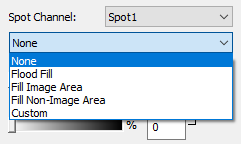Para imprimir aplicações em branco, o perfil de material tem de ser um perfil CMYKSS com modos de impressão em branco. Estes perfis de material podem ser transferidos de graphiPLAZA e Mediaguide.cpp.canon.
Um perfil de material com modos de impressão em branco pode também ser duplicado a partir de um material genérico ou criado de raiz utilizando a documentação de perfil do Colorado M-series. Esta documentação pode ser encontrada no graphiPLAZA e no sítio Web de transferências https://downloads.cpp.canon sob o nome do produto.
Verifique o perfil de material e o modo de impressão na seguinte localização:
Aceda ao gestor de material, selecione o perfil de material e as informações sobre cores especiais serão fornecidas à direita. Se o material estiver configurado corretamente, irá apresentar CMYKSS na configuração de tinta e 2 pontos definidos.

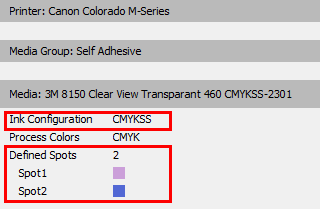
É possível que cores diferentes para Spot1/Branco e Spot2/FLXfinish+ sejam usadas por perfil de material. O perfil de material está configurado corretamente, desde que existam dois pontos definidos. As cores usadas para Spot1/Branco e Spot2/FLXfinish+ são uma questão de preferência.
Para verificar se os modos de impressão em branco estão disponíveis, clique em + no lado esquerdo do seu perfil de material para expandir a lista e exibir os modos de impressão.
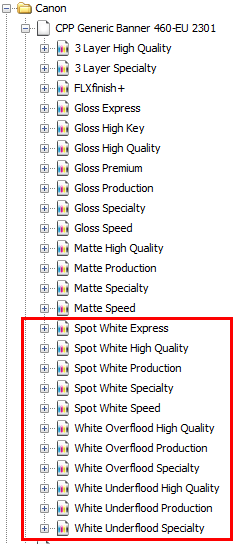
Para verificar se o ficheiro PDF está preparado corretamente, é necessário verificar as definições de saída e formato.
Abra o ficheiro PDF no Editor de trabalhos.
Selecione o perfil do material e o modo de impressão corretos.
Quando o ficheiro tiver sido preparado para Tinta branca:
[Saída] deve ser igual a [CMYK + 2 pontos].
[Formato] na secção [Imagem de origem] deve ser igual a [CMYK + 2 pontos].
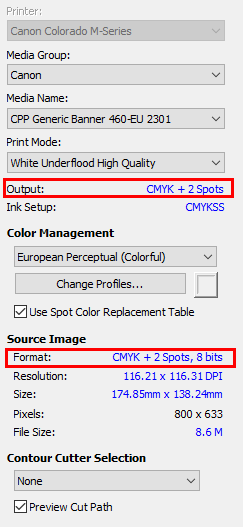
Para verificar se a parte branca será impressa, passe o rato sobre uma área da imagem que deve ser impressa em branco. Verifique na parte inferior do Editor de trabalhos se existe um valor CMYK e um valor Spot1. Se for esse o caso, o ficheiro PDF está preparado corretamente e será impresso em branco quando utilizar os modos de impressão em branco.
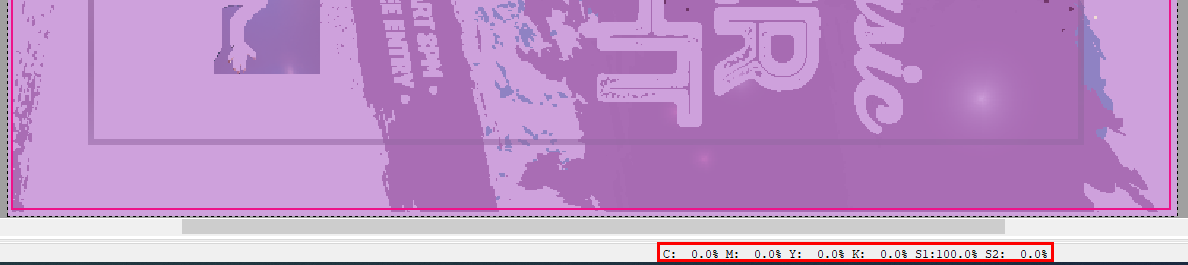
Pode adicionar uma camada de branco a um ficheiro de impressão que contenha apenas dados CMYK:
Abra o ficheiro no Editor de trabalhos e aceda ao separador [Correção de cor].
Selecione .
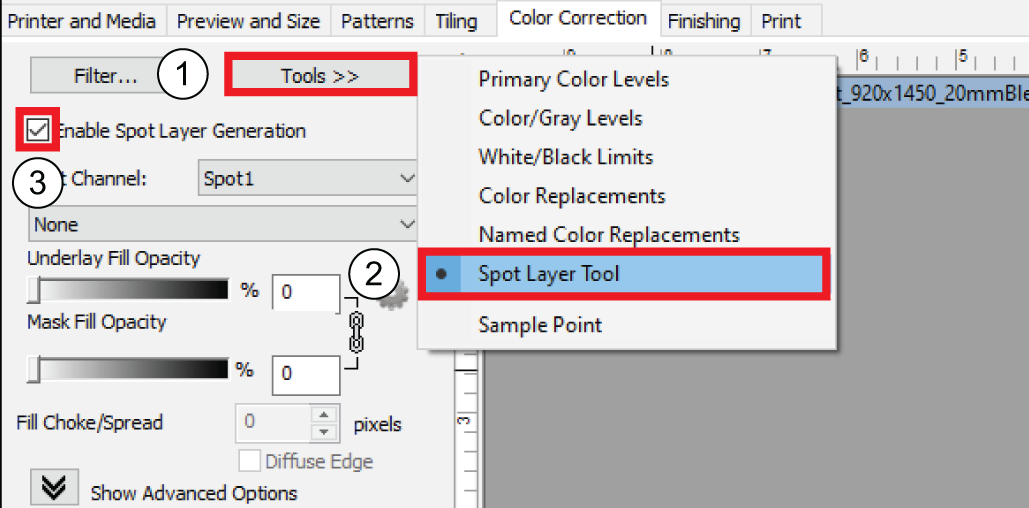
Defina [Canal pontual] para Spot1 e selecione uma das seguintes opções no menu pendente:
[Flood fill] adiciona branco a toda a impressão.
[Preencher área de imagem] adiciona branco a todas as áreas no ficheiro de impressão que têm dados CMYK.
[Preencher área sem imagem] adiciona branco a todas as áreas no ficheiro de impressão que não têm dados CMYK.